
Мазмуну:
- Автор John Day [email protected].
- Public 2024-01-30 10:42.
- Акыркы өзгөртүү 2025-01-23 14:53.

Салам баарына!
Бул нускоочу досунан сатып алынган, экиге бөлүнгөн ноутбуктан төрөлгөн. Мындай долбоордун биринчи аракети менин Lego Digital Photo Frame болчу, бирок мен Siri менен Google Nowдын энтузиазмдуу колдонуучусу болгондуктан, аны санарип фото алкакка интеграцияланган виртуалдык жардамчысы менен жаңы деңгээлге көтөрүүнү чечтим.
Бүт долбоор кайра иштетилген материалдардан жасалган, мен сизге окшош нерсени жасоого шыктандырат деп үмүттөнөм.
1 -кадам: материалдар жана инструменттер



Материалдар:
- Латоп бузулган, бирок функционалдуу
- Жыгач тилкелери же жыгач алкагы lcd экрандын өлчөмүнө чейин
- Тик бурчтуу жыгач, экранды кармап, эне картасынын таянычтарын коюңуз
- Желим
- Epoxy Clay
- Сүрөт тартуу
- Бурамалар
- Бычак
Куралдар:
- Hacksaw
- Screwdriver
- Зымдуу блок
- Motherboard standoff
2 -кадам: Ченөө алуу


Бул жөнөкөй кадам. Биз lcd экранды кармоо үчүн жыгач алкакты түзө тургандыктан, анын тегерегиндеги кадрды түзүү үчүн анын өлчөмүн өлчөө керек.
Ошондой эле, бул сиз үчүн үнөмдүү же жөнөкөй болсо, текшерүү үчүн жакшы учур, ЖКнын ченемине туура келген жыгач алкак сатып алыңыз. Акыр -аягы, бул сизге көп күчтү жана жумушту үнөмдөйт.
3 -кадам: Кадрды түзүү



Рамканы өзүңүз куруу үчүн, биз ар бир тараптан 2,5 см маржа болушу үчүн lcdдин узундугу менен туурасынан болжол менен 5 см узунураак жыгач тилкелерин кесүүдөн баштайбыз.
Андан кийин, жылмакай биримдикке ээ болуу үчүн, биз ар бир учунда 45 градус бурчту кесебиз. Кадрды тегиздөө үчүн төрт бурчтукту колдонуп, столума жабышып калбаш үчүн маскировка лентасын коюп, жабыштырыңыз
Биз рамканын экранда жакшы жайгашкандыгын текшеребиз жана каптал рамканы курууга киришебиз. Ушул сыяктуу эле, тегиздөөчү блокту колдонуп, биз 45 градус бурчту түзөбүз, кенен тарапта, четтерге кошулат. Биз аларга клей менен кошулабыз жана тереңдикке ээ болуу үчүн муну негизги алкакка жабыштырабыз.
4 -кадам: ЖК экранды жана Motherboard орнотуу

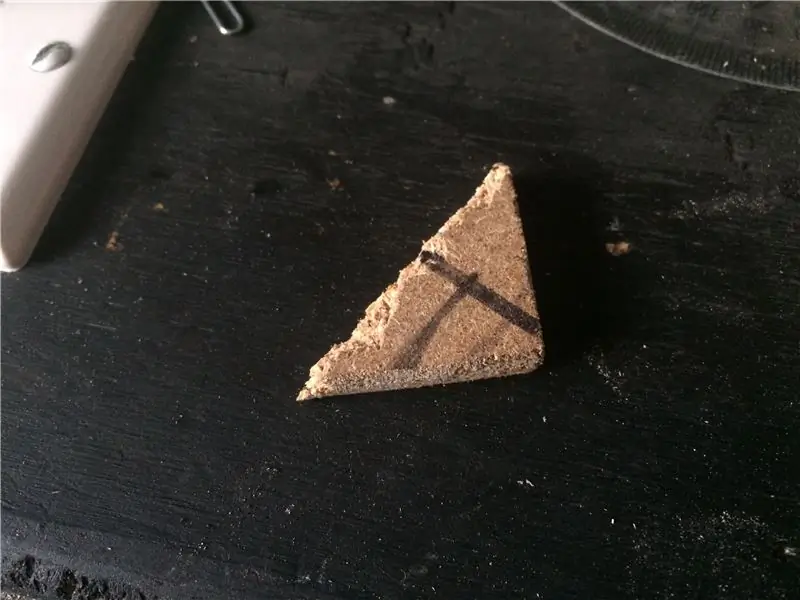

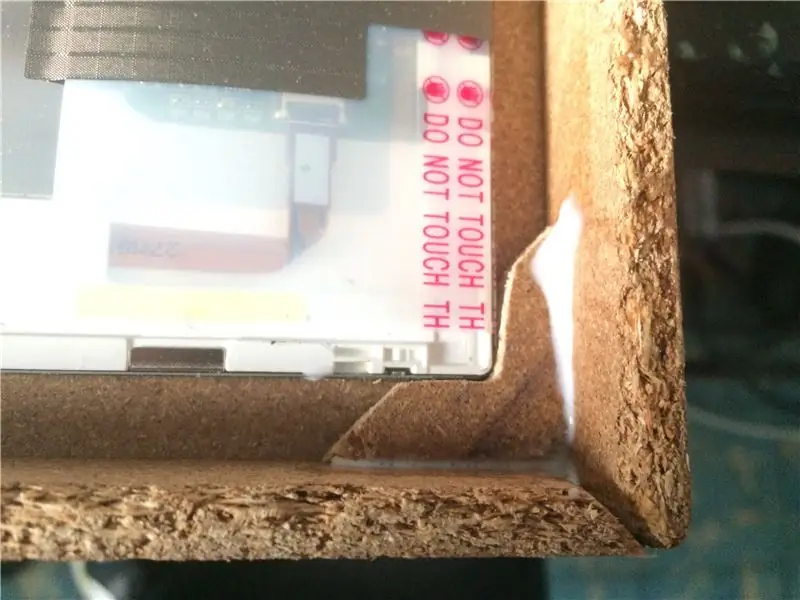
Эми экрандын түшүшүн алдын алуу үчүн анын ортосун ортолорунда кармап туруу керек, ошондуктан биз башка жыгачтан үч бурчтуктарды кесип алабыз жана тегиздөөчү блокту колдонуп, биз L түрүндө болгонго чейин оюк түзөбүз. биз ар бир бурчка жабыштыра турган бөлүк.
Эми, биз каптал алкактын ортосундагы аралыкты ченеп, үстүнкү жагында, энелик платанын кеңдигиндей жана үстүнкү жана астыңкы алкактарды кармоого жетишерлик бийик жыгачты кесебиз. экраны энелик платага туташтырат, ортодо өтүшү керек, андыктан кичинекей бөлүктү ал жерден өтүшү үчүн кесишибиз керек.
Менин учурда, бул жыгач таянычы бир аз кыска болгондуктан, аны бекем кылуу үчүн үстүнкү жана астыңкы алкакка экинчи жыгач тилкесин коштум. Бул бөлүктө же жыгач таякчасында биз энелик платаны жайгаштырабыз жана мурда ноутбуктун корпусуна тешиктерди белгилеп, кылдаттык менен ушул жерге оңдоо үчүн ошол эле жерде Motherboard standoffin кошобуз.
Ашыкча ысыкты болтурбоо үчүн, мен бүт каптал алкакка экинчи жыгач тилкесин коштум, андыктан плитанын желдеткичинин дубалга жабышып калышына жол бербедим. Сиз жакшыраак аба агымын камсыз кылуу үчүн кадр үзгүлтүксүз эмес экенин байкайсыз. Ал эми бөлүктөрдү жакшы кармап туруу үчүн, кагаз клиптерди колдонуңуз.
Жагымдуу кокустуктан улам, жыгач тилкелеринин жоондугу lcd экранына караганда бир аз калыңыраак болгон, ошондуктан L формасындагы таянычтарда колдоого алынган бул экинчи кадр, экранды өтө эле кысым көрсөтпөстөн, кемчиликсиз бекитет. Эми биз энелик платаны таянычтын үстүнө жайгаштырабыз жана аны бурап алабыз.
5 -кадам: Зымдарды, портторду жана сүрөттөрдү оңдоо


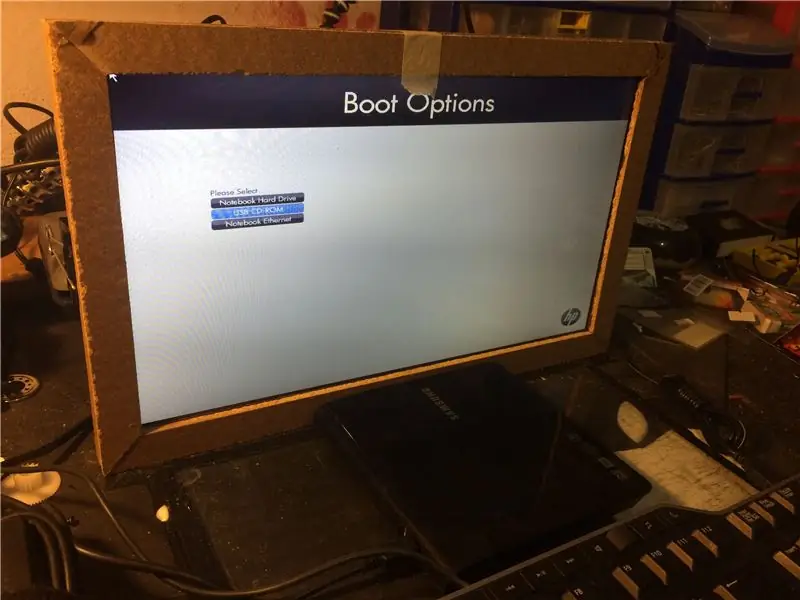
ЖК экраны жана аналык плата оңдолгондон кийин, бизде зымсыз картанын антенналары, ошондой эле кээ бир USB порттору, кубат баскычтары жана балким кубаттоочу порт болот.
Антеннадан баштаңыз, аларды эки тараптуу скотч менен Motherboard колдоосунун жогорку бөлүгүнө бекитүү. Андан кийин, кубаттоочу порт үчүн, анын ордун белгилеп, капталга бир нече бураманы бурап, кысым көрсөтпөңүз жана этикеттин колдоосунан өтпөңүз жана бурамалардын ортосуна жана заряддоо портунун үстүнө эпокси чопо салыңыз, заряддагыч кабелдин мүмкүн болгон тартылышына жетиштүү колдоо көрсөтүү.
Сиз колдонгон компьютердин моделине, кошумча кубаттуулукка жана USB баскычтарына жараша, аларды кадрдын же колдоонун ар кайсы жерлерине оңдой аласыз.
Эми, биз кадрды сырдоого киришебиз. Алгач маска лента менен кагазды колдонуп, мен lcd экрандын жана энелик платанын үстүн жаап, чачыратуучу боекторду колдонуп, жок дегенде 3 катмар боек алдым.
Идеалдуу сценарий алгач кадрды боёк болмок, бирок мен жөндөө жасап, кесимдерди кошуп жатканда, мен боёк үчүн баарын куралсыздандыргым келген жок. Бирок, бул эң кеңештүү болмок.
6 -кадам: Программалык камсыздоо
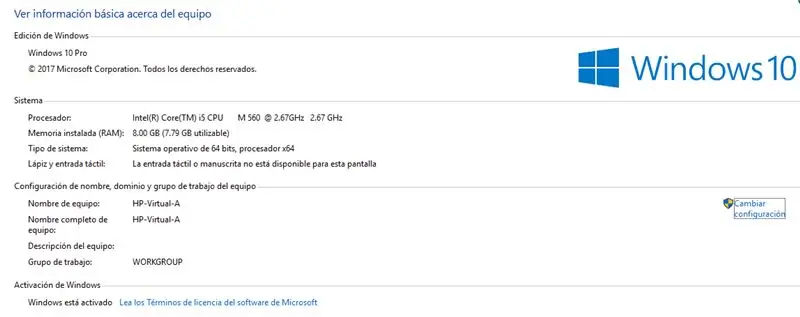

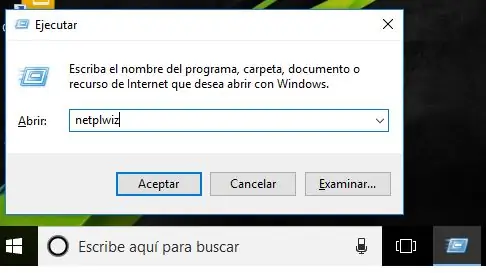
Программалык камсыздоо эң татаал бөлүгү болчу, анткени мен чындыгында жөнөкөй жана функционалдуу нерсени кааладым, бирок мен программист эмесмин. Кээде мен Android x86 долбоорун колдонууга аракет кылдым, бирок жакшы иштегенине карабай, мен эч качан компьютерди өчүрүп күйгүзө алган жокмун. кайра иштейт. Акыры мен Windows 10 жана Cortana жөнүндө чечим кабыл алдым, анткени бул эң оңой чечим. Орнотуу жана конфигурациялоо процесси абдан салттуу. Бул төмөнкү параметрлерди тууралоо үчүн гана маанилүү:
Netplwiz буйругун аткарыңыз жана колдонуучунун сырсөзүн сурап алуу мүмкүнчүлүгүн өчүрүңүз. Ошентип, компьютерди иштеткенде же өчүргөндө, ал түздөн -түз колдонуучунун сеансын баштайт. Энергиянын параметрлерин тууралоо дагы ыңгайлуу, ошондуктан экран караңгылашпасын жана жабдуулар токтотууга же күтүү режимине кирбесин.
Санарип фото жээкчеси катары иштөө үчүн, биз бир мүнөт өткөндөн кийин, экран сактагычты иштетебиз, биздин сүрөттөр сакталган папканы тандап алабыз.
Менин учурда, мен Google Фотодогу сүрөттөрүмдү түз эле уюлдук телефондон камдайм, ошондо жаңы сүрөт тартканымда ал булутка жүктөлөт жана кайда болбосун санарип фото алкакка автоматтык түрдө жүктөлөт.
Бул үчүн, биз жөн гана компьютерге Google Drive же Google Камдык Жана Шайкештирүүнү орнотуп, конфигурациялашыбыз керек жана браузериңиздеги Google Drive жөндөөлөрүндө Google Фото сүрөттөрү бар папканы түзүү мүмкүнчүлүгүн активдештириңиз.
Мындан тышкары, менин музыкалык китепканам Google Drive менен шайкештирилген, ошондуктан ал башка компьютерлерим менен жүктөлүп жана синхрондоштурулган.
7 -кадам: 1, 2, 3… Тестирлөө

Эми бизде бардыгы орнотулган жана сыналган, кээ бир сыноолорду аткарууга убакыт келди.
Кортана конфигурациясы абдан жөнөкөй. Башкаруу панелинен жардамчы гана иштетилет жана сиз аны менен сүйлөшө баштайсыз. Компьютерди башкаруу үчүн колдонулган микрофон экранда интеграцияланган жана ошол эле видео кабелинде келген. Ал кадрдын маңдайына гана жабышып калат. Андан кийин, мен иштөөчү жана музыканы ойнотуу үчүн буйрук берген видеону киргизем.
Cortana буйруктары аба ырайын сурап, байланыштарыңызга электрондук каттарды же текст билдирүүлөрдү жөнөтүүгө мүмкүндүк берет. Келечекте үн таануу дагы жакшырып, татаал заказдарга жол берет деп ишенем!
Бул Нускама сизге жакты деп үмүттөнөм, эгерде сизде кандайдыр бир комментарийлер же сунуштар болсо, сиз жакшы кабыл аласыз!
Сунушталууда:
Gen4 ULCD-43DCT-CLB колдонуу менен санарип сүрөт алкагы: 3 кадам

Gen4 ULCD-43DCT-CLB колдонуу менен Digital Picture Frame: Digital Picture Frame микро SD картага кирүү мүмкүнчүлүгү бар сүрөттөрдү көрсөтө алат. Бул долбоор дисплей модулу үчүн 4D системаларын, Gen4 uLCD-43DCT-CLB колдонот. Digital Picture Frame - бул үйдүн же офистин дисплейи катары колдонула турган жөнөкөй долбоор. Колдонуучулар көрө алышат
Кайра иштетилген материалды колдонуу менен "Жөнөкөй" Digilog Сааты (Санарип Аналог!): 8 кадам (Сүрөттөр менен)

"Жөнөкөй" Digilog Сааты (Санарип Аналог) Кайра иштетилген Материалды Колдонуу!: Саламатсыздарбы баарына! Андыктан, бул Нускамада мен арзан материалды колдонуп, бул Санариптик + Аналогдук Саатты кантип жасоо менен бөлүшөм! Эгер сиз бул долбоорду "жутат" деп ойлосоңуз, кете аласыз жана бул Нускаманы окууну уланта бербеңиз. Тынчтык! Мен чындыгында кечирим сурайм, эгер
Санарип сүрөт алкагы: 9 кадам (сүрөттөр менен)

Санарип сүрөт алкагы: жүгүртүүдөгү миллионго кошуп, бул жерде мен болжол менен 100 долларга курган Digital Picture Frame .. ооба, анын баасы кымбат, бирок менин оюмча салкындык фактору жогору .. Жана геик масштабында , бул мындан жакшыраак болбойт
Күн энергиясы менен иштеген санарип сүрөт алкагы: 11 кадам (сүрөттөр менен)

Күн энергиясы менен иштөөчү санарип сүрөт алкагы: Мына, мен өткөн Рождестводо аялыма жасаган кичинекей белегим. Бул жалпысынан эң сонун белек болмок - туулган күндөр, мааракелер, Валентин күнү же башка өзгөчө окуялар! Негизинде стандарттык санарип сүрөтү бар
Кайра иштетилген ийри " айнек " Сүрөт алкагы: 7 кадам (сүрөттөр менен)

Кайра иштетилген ийри " айнек " Сүрөт алкагы: Пластикалык бөтөлкөлөрдүн, калган картондон жасалган кутулоо жана кээ бир үнөмдүү дүкөндөрдүн заманбап таштандылары үчүн дагы бир жолу- кайра иштетилген материалдардан сүйүктүү сүрөттөрүңүз үчүн антиквардык стилдеги ийилген алдыңкы сүрөт жээкчелерин жасаңыз
